Gmail: Πώς να δημιουργήσετε ομάδες ηλεκτρονικού ταχυδρομείου
Εάν στέλνετε μηνύματα ηλεκτρονικού ταχυδρομείου στις ίδιες επαφές κατά τη διάρκεια της ημέρας, η επιλογή τους μεμονωμένα είναι ενοχλητική. Δείτε πώς μπορείτε να δημιουργήσετε ομάδες ηλεκτρονικού ταχυδρομείου στο Gmail.
Συνδεθείτε στο λογαριασμό σας στο Gmail και κάντε κλικ στο εικονίδιο + δίπλα στην αλληλογραφία.

Κάντε κλικ στις Επαφές.
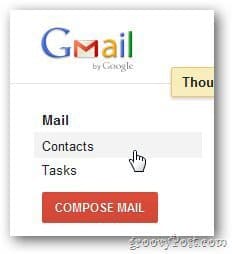
Στην ενότητα Οι επαφές μου κάντε κλικ στη Νέα ομάδα.
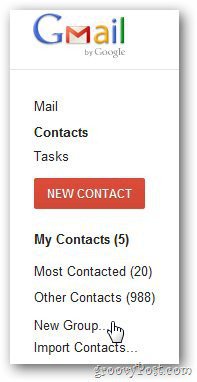
Ονομάστε την ομάδα ηλεκτρονικού ταχυδρομείου και κάντε κλικ στο OK.
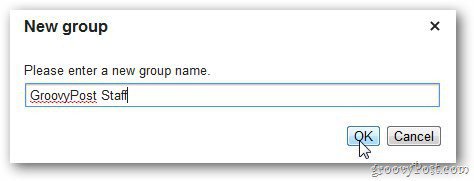
Τώρα προσθέστε επαφές στην ομάδα. Κάντε κλικ στο όνομα ομάδας στην αριστερή πλαϊνή γραμμή και κάντε κλικ στο κουμπί Προσθήκη στο "Όνομα ομάδας".
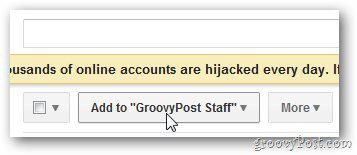
Εισαγάγετε τη διεύθυνση ηλεκτρονικού ταχυδρομείου του ατόμου που θέλετε να προσθέσετε στην ομάδα και κάντε κλικ στο κουμπί Προσθήκη.
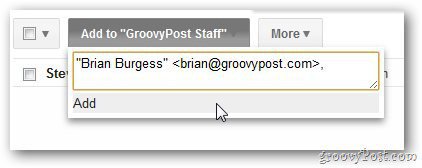
Εδώ έχω μόνο μερικές επαφές. Αλλά μπορείτε να προσθέσετε όσα χρειάζεστε.
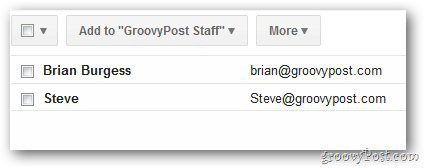
Όταν στέλνετε ένα νέο μήνυμα, απλά πληκτρολογήστε το όνομα της ομάδας και θα εμφανιστεί χρησιμοποιώντας τη λειτουργία αυτόματης συμπλήρωσης.
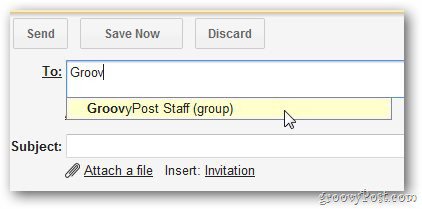








![Επιταχύνετε το Gmail μέσω της αρχειοθέτησης μεγάλων αλυσίδων ηλεκτρονικού ταχυδρομείου [Πώς να]](/images/google/speed-up-gmail-mobile-by-archiving-big-email-chains-how-to.png)

Αφήστε ένα σχόλιο